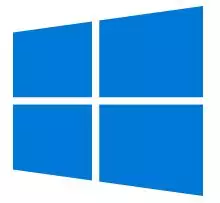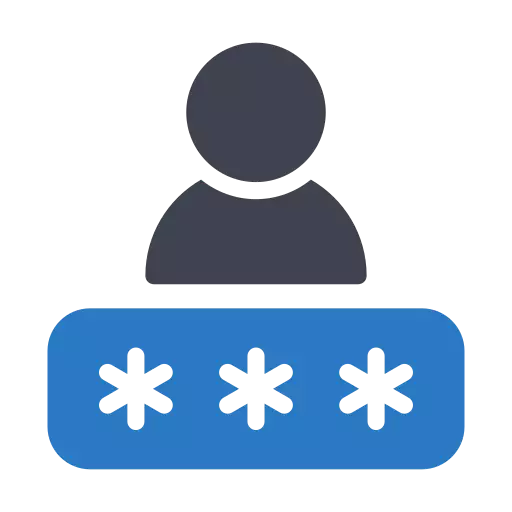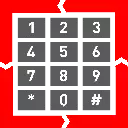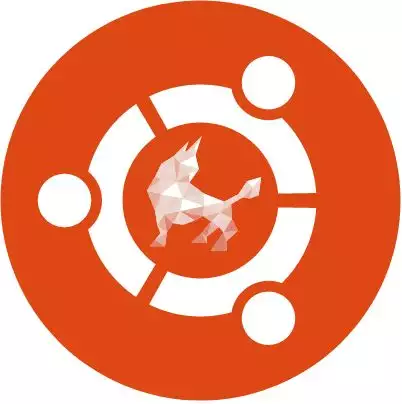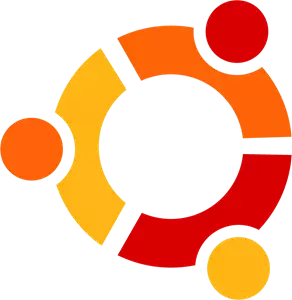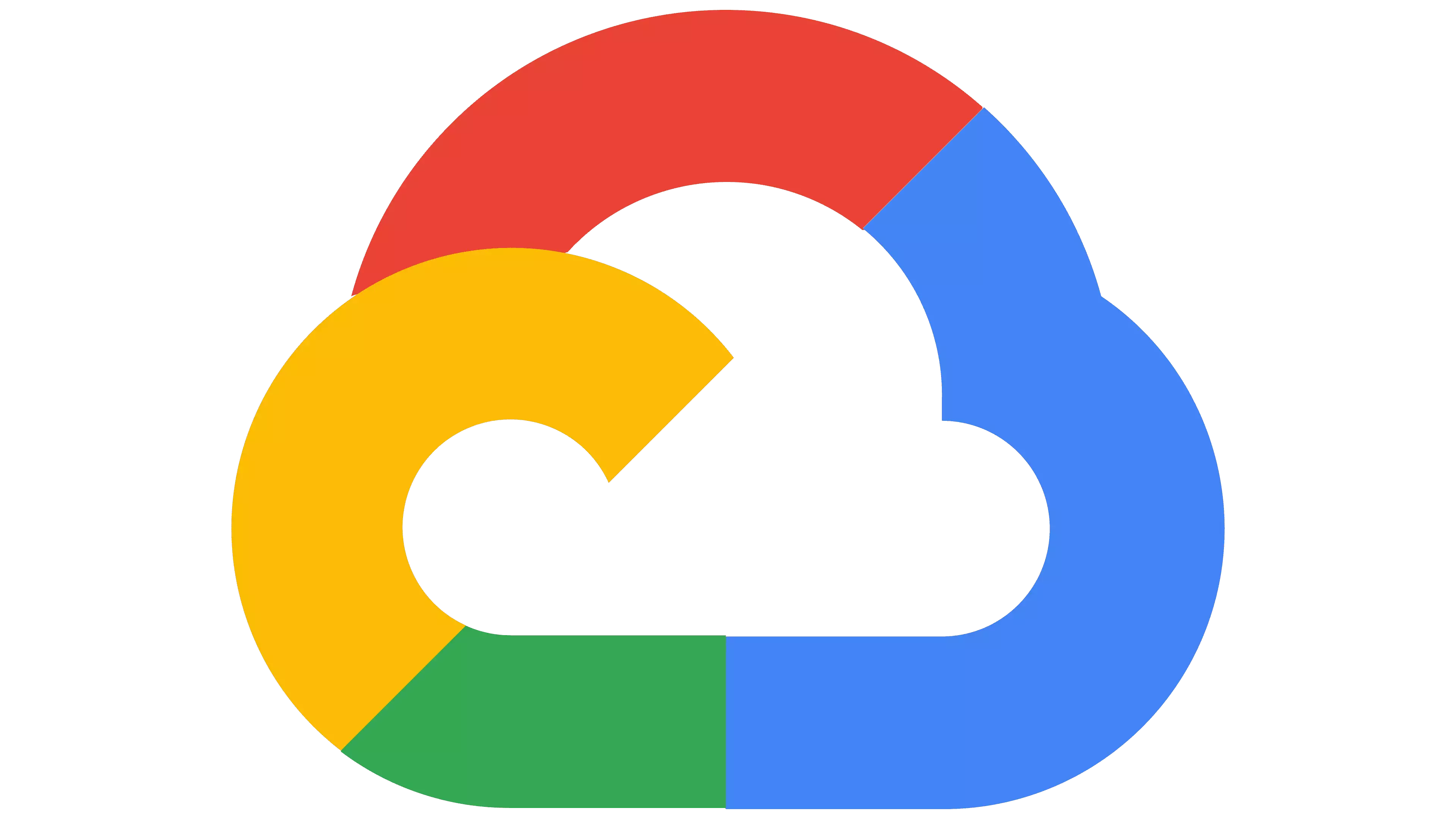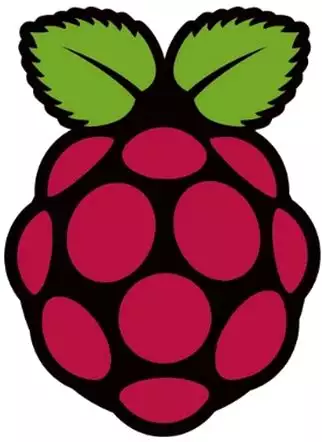Ghid de instalare
Următoarea pagină vă direcționează către cele mai relevante pagini când vine vorba despre instalarea Ozeki SMS Gateway. Aceasta arată sistemele de operare pe care poate fi instalat Ozeki SMS Gateway și câțiva pași comuni pe care îi veți face probabil după instalare. Veți observa că Ozeki poate fi instalat pe sisteme de operare Windows, Linux și Android. Puteți alege să le instalați pe servere virtuale local sau în cloud. Desigur, veți găsi informații despre cum să instalați Ozeki SMS Gateway pe calculatoare fizice cu Windows sau Linux. Parcurgeți lista și selectați subiectul pe care îl căutați.
Cea mai comună configurare
Instalarea Ozeki SMS Gateway pe Windows
Ozeki SMS Gateway este compatibil cu sistemele Windows 11, Windows 10, Windows 8, Windows 7 și Windows Server 20xx. Ghidul nostru pas cu pas vă va arăta exact cum să îl instalați pe oricare dintre ele. Nu necesită cunoștințe specifice. Va dura aproximativ 5-10 minute pentru a finaliza.
Descărcați și instalați Ozeki SMS Gateway pentru Windows
Ozeki SMS Gateway este compatibil cu sistemele Windows 11, Windows 10, Windows 8, Windows 7 și Windows Server 20xx. Ghidul nostru pas cu pas vă va arăta exact cum să îl instalați pe oricare dintre ele. Nu necesită cunoștințe specifice. Va dura aproximativ 5-10 minute pentru a finaliza.
Descărcați și instalați Ozeki SMS Gateway pentru Windows
Descărcați Ozeki SMS Gateway
Această pagină vă arată cum puteți descărca Ozeki SMS Gateway pe computerul dvs. Windows și cum puteți extrage conținutul fișierului ZIP descărcat. Începe prin deschiderea site-ului www.ozeki-sms-gateway.com și se termină cu localizarea fișierului ZIP în folderul de descărcări și extragerea conținutului acestuia.
Descărcați Ozeki SMS Gateway
Această pagină vă arată cum puteți descărca Ozeki SMS Gateway pe computerul dvs. Windows și cum puteți extrage conținutul fișierului ZIP descărcat. Începe prin deschiderea site-ului www.ozeki-sms-gateway.com și se termină cu localizarea fișierului ZIP în folderul de descărcări și extragerea conținutului acestuia.
Descărcați Ozeki SMS Gateway
Schimbați parola de admin
Documentația de pe această pagină vă oferă o scurtă descriere a modului în care puteți schimba cu ușurință parola contului dvs. Ozeki. Această operațiune este foarte importantă pentru a vă păstra contul în siguranță de acțiuni nedorite. Schimbarea parolei durează aproximativ 2 minute și nu necesită cunoștințe tehnologice avansate. Trebuie doar să urmați instrucțiunile simple de pe această pagină. Deci, să începem!
Schimbați parola de admin
Documentația de pe această pagină vă oferă o scurtă descriere a modului în care puteți schimba cu ușurință parola contului dvs. Ozeki. Această operațiune este foarte importantă pentru a vă păstra contul în siguranță de acțiuni nedorite. Schimbarea parolei durează aproximativ 2 minute și nu necesită cunoștințe tehnologice avansate. Trebuie doar să urmați instrucțiunile simple de pe această pagină. Deci, să începem!
Schimbați parola de admin
Schimbați parola utilizatorului
După ce instalați Ozeki SMS Gateway, veți crea conturi de utilizator. Aceste conturi de utilizator vor fi listate în panoul din dreapta al formularului de gestionare SMS. Acest ghid explică cum puteți schimba parola utilizatorului. Pașii vor fi arătați pentru utilizatorul admin. Pașii sunt similari pentru alte conturi de utilizator.
Schimbați parola utilizatorului
După ce instalați Ozeki SMS Gateway, veți crea conturi de utilizator. Aceste conturi de utilizator vor fi listate în panoul din dreapta al formularului de gestionare SMS. Acest ghid explică cum puteți schimba parola utilizatorului. Pașii vor fi arătați pentru utilizatorul admin. Pașii sunt similari pentru alte conturi de utilizator.
Schimbați parola utilizatorului
Activați licența Ozeki SMS Gateway
Această pagină explică cum puteți activa licența achiziționată după ce ați completat perioada de încercare gratuită. Pentru a putea utiliza Ozeki cu funcționalitate completă, trebuie să achiziționați o licență și să o activați. În timpul procedurii de achiziție veți primi un număr de serie de la Ozeki prin e-mail. Fără activare, puteți utiliza software-ul doar în modul de încercare timp de 7 zile.
Activați un produs software Ozeki
Această pagină explică cum puteți activa licența achiziționată după ce ați completat perioada de încercare gratuită. Pentru a putea utiliza Ozeki cu funcționalitate completă, trebuie să achiziționați o licență și să o activați. În timpul procedurii de achiziție veți primi un număr de serie de la Ozeki prin e-mail. Fără activare, puteți utiliza software-ul doar în modul de încercare timp de 7 zile.
Activați un produs software Ozeki
Instalare pe platforme non-Windows
Cum să instalați Ozeki SMS Gateway pentru a fi utilizat cu Android
Ozeki SMS Gateway poate fi utilizat pentru a trimite mesaje SMS prin intermediul unui dispozitiv mobil Android.
Ghidul nostru pas cu pas vă va arăta exact cum să instalați instrumentul necesar pentru dispozitivul dvs. mobil
și cum să finalizați configurarea în Ozeki SMS Gateway. Este foarte ușor să parcurgeți acești pași. Vă
va lua aproximativ 5-10 minute pentru a trimite primul dvs. SMS.
Descărcați și instalați Ozeki SMS gateway pentru Android
Cum să instalați Ozeki SMS Gateway pe Linux
Următorul ghid vă va demonstra cum puteți configura Ozeki Installer pe sistemul de operare Linux.
Acest produs este un magazin de aplicații excelent care vă permite să obțineți orice produs Ozeki doriți cu doar un clic.
Procesul de instalare va dura aproximativ 10 minute. Ghidul conține patru pași cu instrucțiuni clare.
Procedura de configurare nu necesită cunoștințe avansate de Linux. Acest document conține fiecare comandă pe care trebuie să o utilizați
în timpul instalării. Trebuie doar să le copiați și să le lipiți.
Descărcați și instalați Ozeki SMS Gateway pentru Linux
Cum să instalați Ozeki SMS Gateway pe Ubuntu Linux
Acest articol este un ghid detaliat despre cum să instalați Ozeki SMS Gateway pe Ubuntu Linux.
În acest tutorial vom parcurge fiecare pas necesar pentru a finaliza cu succes instalarea.
Acest proces necesită ca sistemul de operare Ubuntu să fie instalat pe dispozitivul dvs.
În principal, vom instala dependențe în terminalul Ubuntu, apoi vom descărca instalatorul pentru
Ozeki SMS Gateway și îl vom instala. Sperăm că acest articol vă este util și informativ.
Instalați Ozeki SMS Gateway pe Ubuntu Linux
Configurarea Cloud SMS Gateway
Ozeki SMS Gateway poate fi instalat pe servere operate de furnizori de infrastructură ca serviciu.
Astfel de servicii sunt adesea numite servicii cloud.
Următoarea pagină enumeră cum puteți configura SMS gateway
în Amazon AWS, cum puteți instala SMS Gateway pe un server Microsoft Azure
sau cum să creați un SMS Gateway eficient pe Google Cloud sau cum
să construiți un sistem Alibaba Cloud SMS Gateway.
Instalări Cloud SMS Gateway
Cum să instalați Ozeki SMS Gateway pe Raspberry PI
Dacă aveți un PC bazat pe ARM, cum ar fi Raspberry PI, Ozeki SMS Gateway poate fi instalat și pe acesta.
Nu aveți nevoie de cunoștințe specifice despre PC-urile bazate pe ARM pentru a instala produsul nostru,
deoarece acest lucru se face într-o interfață grafică și este prezentat printr-un ghid pas cu pas.
Vei avea nevoie de Mono Framework pentru a utiliza produsul nostru.
Descărcați și instalați Ozeki SMS Gateway pentru Rasberry Pi
Cum să instalați Ozeki SMS Gateway în Docker
Acest ghid explică cum puteți configura Ozeki SMS Gateway folosind Docker în Ubuntu.
Tutorialul de mai jos prezintă toți pașii și informațiile necesare pentru a vă ajuta să finalizați această procedură cu ușurință.
Ozeki SMS Gateway este un instrument excelent care vă permite să creați soluții grozave în diverse medii.
Descărcați și instalați Ozeki SMS Gateway pentru Docker
Cum să instalați Ozeki SMS Gateway pentru a fi utilizat cu Android
Ozeki SMS Gateway poate fi utilizat pentru a trimite mesaje SMS prin intermediul unui dispozitiv mobil Android. Ghidul nostru pas cu pas vă va arăta exact cum să instalați instrumentul necesar pentru dispozitivul dvs. mobil și cum să finalizați configurarea în Ozeki SMS Gateway. Este foarte ușor să parcurgeți acești pași. Vă va lua aproximativ 5-10 minute pentru a trimite primul dvs. SMS.
Descărcați și instalați Ozeki SMS gateway pentru Android
Ozeki SMS Gateway poate fi utilizat pentru a trimite mesaje SMS prin intermediul unui dispozitiv mobil Android. Ghidul nostru pas cu pas vă va arăta exact cum să instalați instrumentul necesar pentru dispozitivul dvs. mobil și cum să finalizați configurarea în Ozeki SMS Gateway. Este foarte ușor să parcurgeți acești pași. Vă va lua aproximativ 5-10 minute pentru a trimite primul dvs. SMS.
Descărcați și instalați Ozeki SMS gateway pentru Android
Cum să instalați Ozeki SMS Gateway pe Linux
Următorul ghid vă va demonstra cum puteți configura Ozeki Installer pe sistemul de operare Linux. Acest produs este un magazin de aplicații excelent care vă permite să obțineți orice produs Ozeki doriți cu doar un clic. Procesul de instalare va dura aproximativ 10 minute. Ghidul conține patru pași cu instrucțiuni clare. Procedura de configurare nu necesită cunoștințe avansate de Linux. Acest document conține fiecare comandă pe care trebuie să o utilizați în timpul instalării. Trebuie doar să le copiați și să le lipiți.
Descărcați și instalați Ozeki SMS Gateway pentru Linux
Următorul ghid vă va demonstra cum puteți configura Ozeki Installer pe sistemul de operare Linux. Acest produs este un magazin de aplicații excelent care vă permite să obțineți orice produs Ozeki doriți cu doar un clic. Procesul de instalare va dura aproximativ 10 minute. Ghidul conține patru pași cu instrucțiuni clare. Procedura de configurare nu necesită cunoștințe avansate de Linux. Acest document conține fiecare comandă pe care trebuie să o utilizați în timpul instalării. Trebuie doar să le copiați și să le lipiți.
Descărcați și instalați Ozeki SMS Gateway pentru Linux
Cum să instalați Ozeki SMS Gateway pe Ubuntu Linux
Acest articol este un ghid detaliat despre cum să instalați Ozeki SMS Gateway pe Ubuntu Linux. În acest tutorial vom parcurge fiecare pas necesar pentru a finaliza cu succes instalarea. Acest proces necesită ca sistemul de operare Ubuntu să fie instalat pe dispozitivul dvs. În principal, vom instala dependențe în terminalul Ubuntu, apoi vom descărca instalatorul pentru Ozeki SMS Gateway și îl vom instala. Sperăm că acest articol vă este util și informativ.
Instalați Ozeki SMS Gateway pe Ubuntu Linux
Acest articol este un ghid detaliat despre cum să instalați Ozeki SMS Gateway pe Ubuntu Linux. În acest tutorial vom parcurge fiecare pas necesar pentru a finaliza cu succes instalarea. Acest proces necesită ca sistemul de operare Ubuntu să fie instalat pe dispozitivul dvs. În principal, vom instala dependențe în terminalul Ubuntu, apoi vom descărca instalatorul pentru Ozeki SMS Gateway și îl vom instala. Sperăm că acest articol vă este util și informativ.
Instalați Ozeki SMS Gateway pe Ubuntu Linux
Configurarea Cloud SMS Gateway
Ozeki SMS Gateway poate fi instalat pe servere operate de furnizori de infrastructură ca serviciu. Astfel de servicii sunt adesea numite servicii cloud. Următoarea pagină enumeră cum puteți configura SMS gateway în Amazon AWS, cum puteți instala SMS Gateway pe un server Microsoft Azure sau cum să creați un SMS Gateway eficient pe Google Cloud sau cum să construiți un sistem Alibaba Cloud SMS Gateway.
Instalări Cloud SMS Gateway
Ozeki SMS Gateway poate fi instalat pe servere operate de furnizori de infrastructură ca serviciu. Astfel de servicii sunt adesea numite servicii cloud. Următoarea pagină enumeră cum puteți configura SMS gateway în Amazon AWS, cum puteți instala SMS Gateway pe un server Microsoft Azure sau cum să creați un SMS Gateway eficient pe Google Cloud sau cum să construiți un sistem Alibaba Cloud SMS Gateway.
Instalări Cloud SMS Gateway
Cum să instalați Ozeki SMS Gateway pe Raspberry PI
Dacă aveți un PC bazat pe ARM, cum ar fi Raspberry PI, Ozeki SMS Gateway poate fi instalat și pe acesta. Nu aveți nevoie de cunoștințe specifice despre PC-urile bazate pe ARM pentru a instala produsul nostru, deoarece acest lucru se face într-o interfață grafică și este prezentat printr-un ghid pas cu pas. Vei avea nevoie de Mono Framework pentru a utiliza produsul nostru.
Descărcați și instalați Ozeki SMS Gateway pentru Rasberry Pi
Dacă aveți un PC bazat pe ARM, cum ar fi Raspberry PI, Ozeki SMS Gateway poate fi instalat și pe acesta. Nu aveți nevoie de cunoștințe specifice despre PC-urile bazate pe ARM pentru a instala produsul nostru, deoarece acest lucru se face într-o interfață grafică și este prezentat printr-un ghid pas cu pas. Vei avea nevoie de Mono Framework pentru a utiliza produsul nostru.
Descărcați și instalați Ozeki SMS Gateway pentru Rasberry Pi
Cum să instalați Ozeki SMS Gateway în Docker
Acest ghid explică cum puteți configura Ozeki SMS Gateway folosind Docker în Ubuntu. Tutorialul de mai jos prezintă toți pașii și informațiile necesare pentru a vă ajuta să finalizați această procedură cu ușurință. Ozeki SMS Gateway este un instrument excelent care vă permite să creați soluții grozave în diverse medii.
Descărcați și instalați Ozeki SMS Gateway pentru Docker
Acest ghid explică cum puteți configura Ozeki SMS Gateway folosind Docker în Ubuntu. Tutorialul de mai jos prezintă toți pașii și informațiile necesare pentru a vă ajuta să finalizați această procedură cu ușurință. Ozeki SMS Gateway este un instrument excelent care vă permite să creați soluții grozave în diverse medii.
Descărcați și instalați Ozeki SMS Gateway pentru Docker